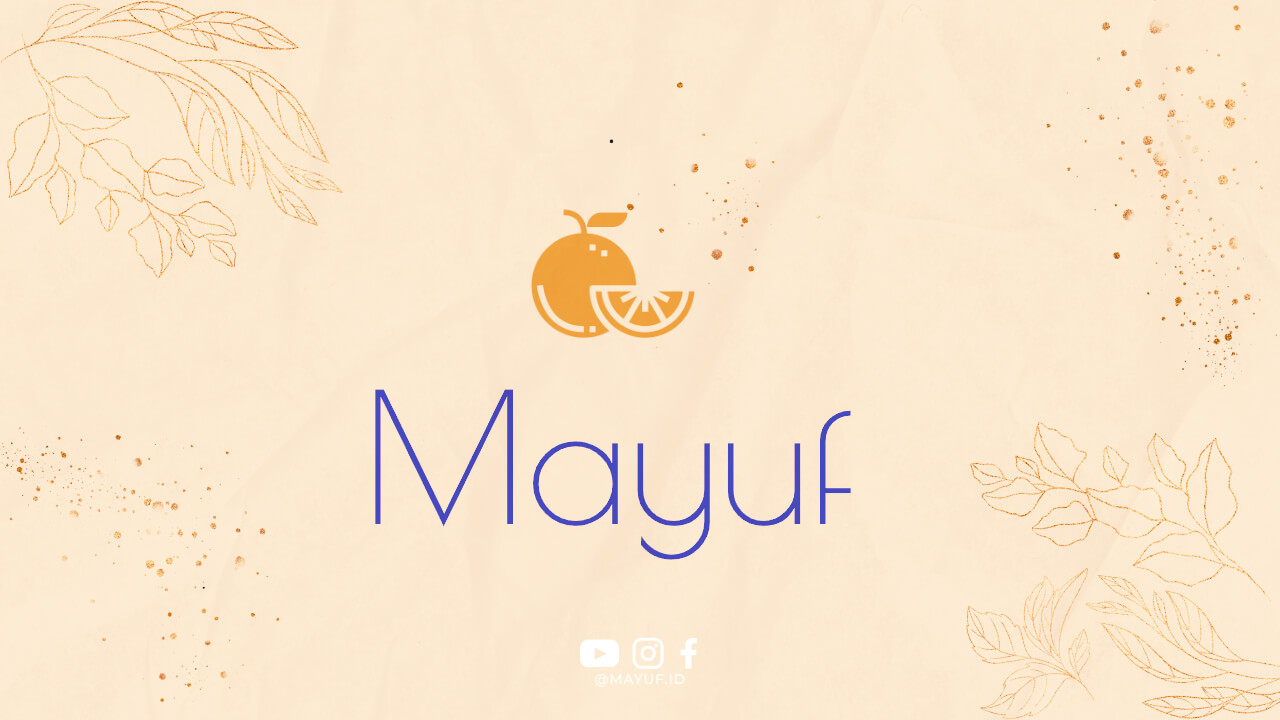1. Menghapus File di Perangkat Anda
Saat menggunakan perangkat, seperti komputer atau ponsel, kita seringkali terlalu banyak menyimpan file yang tidak lagi diperlukan. Untuk menghapus file-file tersebut, langkah pertama yang harus dilakukan adalah membuka file manager di perangkat Anda.
2. Pilih File yang Ingin Dihapus
Setelah membuka file manager, pilih file atau folder yang ingin Anda hapus. Anda dapat melakukannya dengan mengklik kanan pada file tersebut dan memilih opsi “Delete” atau “Hapus”.
3. Konfirmasi Penghapusan
Setelah memilih file yang ingin dihapus, perangkat Anda biasanya akan meminta konfirmasi untuk menghapus file tersebut. Pastikan untuk memeriksa kembali file yang akan dihapus sebelum menekan tombol “Ok”.
4. Menghapus Aplikasi di Perangkat Anda
Selain file, aplikasi yang tidak digunakan juga dapat memenuhi ruang penyimpanan perangkat Anda. Untuk menghapus aplikasi, buka menu “Settings” di perangkat Anda.
5. Pilih Menu Aplikasi
Setelah membuka menu “Settings”, cari dan pilih menu “Applications” atau “Apps”. Di sini Anda akan menemukan daftar semua aplikasi yang terinstal di perangkat Anda.
6. Pilih Aplikasi yang Ingin Dihapus
Setelah menemukan aplikasi yang ingin Anda hapus, klik pada aplikasi tersebut untuk membuka detailnya. Biasanya, terdapat opsi “Uninstall” atau “Hapus” yang dapat Anda pilih untuk menghapus aplikasi tersebut.
7. Konfirmasi Penghapusan Aplikasi
Seperti saat menghapus file, perangkat Anda akan meminta konfirmasi sebelum menghapus aplikasi. Pastikan untuk memeriksa kembali aplikasi yang akan dihapus sebelum menekan tombol “Ok”.
8. Cara Menghapus File dan Aplikasi di Perangkat Android
Jika Anda menggunakan perangkat Android, cara menghapus file dan aplikasi sedikit berbeda. Untuk menghapus file, buka aplikasi “Files” di perangkat Anda.
9. Pilih File yang Ingin Dihapus di Perangkat Android
Setelah membuka aplikasi “Files”, pilih file atau folder yang ingin Anda hapus. Anda dapat mengklik dan tahan file tersebut untuk memunculkan opsi penghapusan.
10. Hapus File di Perangkat Android
Setelah memilih file yang ingin dihapus, pilih opsi “Delete” atau “Hapus” untuk menghapus file tersebut dari perangkat Android Anda.
11. Cara Menghapus Aplikasi di Perangkat Android
Untuk menghapus aplikasi di perangkat Android, buka menu “Settings” dan pilih menu “Apps” atau “Applications”.
12. Pilih Aplikasi yang Ingin Dihapus di Perangkat Android
Setelah menemukan aplikasi yang ingin Anda hapus, klik pada aplikasi tersebut untuk membuka detailnya. Pilih opsi “Uninstall” atau “Hapus” untuk menghapus aplikasi tersebut dari perangkat Android Anda.
13. Tips Menghapus File dan Aplikasi dengan Aman
Agar proses penghapusan file dan aplikasi berjalan lancar, pastikan untuk melakukan backup terlebih dahulu. Anda dapat menyimpan file-file penting di cloud storage atau perangkat lain sebelum menghapusnya.
14. Bersihkan Sampah Elektronik Secara Berkala
Selain menghapus file dan aplikasi, penting juga untuk membersihkan sampah elektronik secara berkala. Anda dapat menggunakan aplikasi pembersih sampah atau menghapus file-file sementara yang tidak lagi diperlukan.
15. Hindari Menghapus File atau Aplikasi yang Penting
Saat menghapus file atau aplikasi, pastikan untuk tidak menghapus file atau aplikasi yang penting. Periksa kembali sebelum menghapus agar tidak kehilangan data penting.
16. Cara Menghapus File dan Aplikasi di Perangkat iOS
Jika Anda menggunakan perangkat iOS, seperti iPhone atau iPad, cara menghapus file dan aplikasi juga berbeda. Untuk menghapus file, buka aplikasi “Files” di perangkat Anda.
17. Pilih File yang Ingin Dihapus di Perangkat iOS
Setelah membuka aplikasi “Files”, pilih file atau folder yang ingin Anda hapus. Klik dan tahan file tersebut untuk memunculkan opsi penghapusan.
18. Hapus File di Perangkat iOS
Setelah memilih file yang ingin dihapus, pilih opsi “Delete” atau “Hapus” untuk menghapus file tersebut dari perangkat iOS Anda.
19. Cara Menghapus Aplikasi di Perangkat iOS
Untuk menghapus aplikasi di perangkat iOS, tahan ikon aplikasi yang ingin dihapus hingga ikon tersebut bergetar. Kemudian pilih opsi “Delete” atau “Hapus” untuk menghapus aplikasi tersebut.
20. Konfirmasi Penghapusan Aplikasi di Perangkat iOS
Setelah memilih opsi penghapusan aplikasi di perangkat iOS, perangkat Anda akan meminta konfirmasi sebelum menghapus aplikasi. Pastikan untuk memeriksa kembali aplikasi yang akan dihapus sebelum menekan tombol “Ok”.
21. Pentingnya Menghapus File dan Aplikasi yang Tidak Diperlukan
Dengan menghapus file dan aplikasi yang tidak diperlukan, Anda dapat menghemat ruang penyimpanan perangkat Anda. Hal ini juga dapat meningkatkan kinerja perangkat dan mengurangi risiko kehilangan data.
22. Tetaplah Teratur dalam Mengelola File dan Aplikasi
Untuk mencegah penumpukan file dan aplikasi yang tidak perlu, tetaplah teratur dalam mengelola file dan aplikasi di perangkat Anda. Buang file dan aplikasi yang tidak lagi diperlukan secara berkala.
23. Gunakan Aplikasi Pembersih untuk Mempercepat Proses Penghapusan
Jika Anda kesulitan dalam menghapus file dan aplikasi, Anda dapat menggunakan aplikasi pembersih untuk mempercepat proses penghapusan. Aplikasi ini akan membantu membersihkan file-file sementara dan sampah elektronik.
24. Simpan Backup Data Penting Anda
Saat menghapus file dan aplikasi, pastikan untuk membuat backup data penting Anda. Anda dapat menyimpan backup data di cloud storage atau perangkat lain untuk menghindari kehilangan data yang tidak disengaja.
25. Jaga Keamanan Perangkat Anda
Sebelum menghapus file dan aplikasi, pastikan untuk menjaga keamanan perangkat Anda. Gunakan password atau pola kunci untuk melindungi data pribadi Anda dari akses yang tidak sah.
26. Lakukan Pembaruan Sistem Secara Berkala
Untuk menjaga keamanan dan kinerja perangkat Anda, lakukan pembaruan sistem secara berkala. Pembaruan sistem akan membantu mengatasi bug dan meningkatkan keamanan perangkat Anda.
27. Jangan Lupa untuk Menghapus Riwayat Pencarian dan Data Pribadi
Selain menghapus file dan aplikasi, jangan lupa untuk menghapus riwayat pencarian dan data pribadi yang tidak lagi diperlukan. Hal ini akan membantu menjaga privasi Anda saat menggunakan perangkat.
28. Kesimpulan
Dengan mengikuti langkah-langkah di atas, Anda dapat dengan mudah menghapus file dan aplikasi yang tidak diperlukan di perangkat Anda. Pastikan untuk selalu melakukan backup data penting Anda sebelum menghapus file dan aplikasi agar tidak kehilangan data yang berharga.
29. Jaga Kebersihan Perangkat Anda
Dengan menjaga kebersihan perangkat Anda dari file dan aplikasi yang tidak diperlukan, Anda dapat memperpanjang umur perangkat dan meningkatkan kinerjanya. Selalu periksa secara berkala ruang penyimpanan perangkat Anda dan bersihkan file-file yang tidak diperlukan.
30. Tetap Teratur dalam Mengelola File dan Aplikasi
Dengan tetap teratur dalam mengelola file dan aplikasi, Anda dapat menghindari penumpukan file dan aplikasi yang tidak diperlukan di perangkat Anda. Buang file dan aplikasi yang tidak lagi digunakan secara rutin untuk menjaga kinerja perangkat Anda.